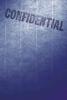Facebook (およびその親会社である Meta) は最近、 多くの実験的な機能を発表しました そして、さまざまなプラットフォーム全体でユーザーのソーシャルメディアアカウントとプロフィールを処理する方法の更新。 特に興味深いアップデートの 1 つは、Facebook がユーザーに次のことを許可したという事実です。 複数のプロファイルを作成するには これらはすべて 1 つのメイン Facebook アカウントにリンクされています。
コンテンツ
- Facebook アカウントに複数のプロフィールを作成できますか?
- デスクトップ Web サイト経由で新しい Facebook プロフィールを作成する
- モバイルアプリ経由で新しい Facebook プロフィールを作成する
- さまざまな Facebook プロフィールを切り替える方法
フェイスブック ユーザーが新しいプロフィールを作成できるようにすることは、プラットフォームがユーザーにさまざまな興味や趣味の追求に特化したさまざまなプロフィールを持たせる方法であると述べています。 したがって、友人や家族と連絡を取り合うためのメインアカウントを持ちながら、クラフトやアート制作のみを目的とした別のプロフィールを持つことができます。
以下のガイドでは、これらの新しい追加 Facebook の作成に関して何が起こるかを説明します。 自分用のプロフィール、その作成方法、新しいプロフィールとメイン アカウントを切り替える方法 プロフィール。
おすすめ動画
簡単
10分
PCまたはモバイルデバイス
WebブラウザまたはFacebookモバイルアプリ
Facebookのアカウント
Facebook アカウントに複数のプロフィールを作成できますか?
はい、Facebook アカウントに対して複数のプロフィールを作成できます。 Facebookは今年初めにこの新機能のテストを開始したこの機能は現在、デスクトップ Web サイトとモバイル アプリで利用可能です。 期待できることは次のとおりです。
- Facebook では、メインの Facebook アカウントにリンクされた他のプロフィールを最大 4 つ作成できます。 これは、メイン アカウント用の 1 つのプロファイルと最大 4 つの補助的な Facebook プロファイルの合計で最大 5 つの Facebook プロファイルを持つことができることを意味します。
- メインアカウントへのログインに使用するログインにより、追加のプロファイルにログインできます。 メインアカウントにログインした後、必要に応じてそこから他のプロファイルに切り替えることができます。
- 追加のプロファイルはそれぞれ独自の表示名とユーザー名を持ちます。 これらの名前はユーザーが選択しますが、実際の名前と一致する必要はありません。 ただし、Facebook のルールに違反することはできません。 また、他の人やブランドになりすましたり、虚偽の表現を行ったり、ユーザー名を変更したりすることはできません。 「一般的な用語または場所のみで構成されています。」
- これらの補助プロファイルは、独自のフィード、友達リスト、ページやグループをフォローする機能を持つこともできます。
- これらのプロフィールを使用して友達を追加し、プロフィールごとにプライバシー設定を行うことができます。
デスクトップ Web サイト経由で新しい Facebook プロフィールを作成する
問題は次のとおりです。 この問題に関する Facebook の公式ヘルプセンター ガイド、追加の Facebook プロフィールは、
したがって、この機能がデスクトップ Web サイトで公開されており、そこでプロファイルを作成したい場合は、以下の手順に従ってください。
ステップ1: Web ブラウザを開いて、次の場所に移動します。 フェイスブック.com. まだメインアカウントにログインしていない場合はログインします。
![Facebook のデスクトップ Web サイトで [すべてのプロフィールを表示] メニュー オプションを選択します。](/f/f9679118f4b62946ebd215a0fae849ae.jpg)
ステップ2: を選択してください プロフィールの写真 右上隅のアイコン。 表示されるメニューから、 すべてのプロフィールを見る.
![デスクトップ Web 用 Facebook の [新しいプロフィールの作成] メニュー オプション。](/f/c0e4364ced760d74ca237447c016e7c5.jpg)
関連している
- Instagramアカウントを無効化(または削除)する方法
- メタはすでに私が選挙に影響を与えることができると証明しているのに、なぜチェックマークのためにお金を払わなければならないのでしょうか?
- YouTube にショート動画を投稿する方法
ステップ 3: で プロファイルの選択 メニューが表示されるので選択します 新しいプロファイルを作成する. これを実行すると、新しい追加プロファイルを作成するという概念を紹介するようこそ画面が表示されるでしょう。 この画面で、 始めましょう.

ステップ 4: プロフィール作成画面の右側、「何を希望しますか?」の下にあります。 ヘッダーには、新しいプロフィールを作成するために記入できるフォームがあります。
の中に プロファイル名 テキスト ボックスに、まず希望のプロファイル名を入力します。 の ユーザー名 下のテキスト ボックスは、プロファイル名として入力した内容に基づいて一意のユーザー名を自動的に生成します。 自動生成されたユーザー名をそのまま使用することも、独自のユーザー名を作成することもできます。
フォームを下にスクロールすると、カバー写真またはプロフィール写真を追加するためのオプションのセクションが表示されます。 選択する 写真を追加 必要に応じて、これらのセクションに写真をアップロードします。

ステップ5: フォームへの入力が完了したら、選択してください 続く. でプロファイルの作成について説明されている情報を確認してください。 重要なプロフィール情報 画面。 次に選択します プロフィール作成.
ステップ6: 新しいプロフィールが作成されると、新しいプロフィールの Facebook プロフィールに移動します。 ページにアクセスすると、セットアップを完了するための一連のガイド付き手順が表示されます。 プロフィール。 これらの手順には、プロフィール写真の追加、参加が含まれます。
以上です。 デスクトップ Web サイト経由で新しい Facebook プロフィールを作成しました。
ステップ 7: 注: 上記の手順を使用してさらに Facebook プロフィールを作成する予定がある場合は、次の点に注意してください。
モバイルアプリ経由で新しい Facebook プロフィールを作成する
デスクトップ Web サイトの方法は誰でも利用できるわけではありませんが、モバイル アプリ経由で新しい Facebook プロフィールを作成できるはずです。 追加のファイルを作成する機能にアクセスする方法は次のとおりです。
ステップ1: モバイルデバイスで Facebook アプリを開き、まだアカウントにログインしていない場合はログインします。
ステップ2: を選択 3行メニュー アイコン。 (の上 アンドロイド、このアイコンはプロフィール写真と組み合わせて表示される場合があります)。

ステップ 3: 頂上付近では、 メニュー 画面に、メインアカウントの名前と写真を表示するボタンが表示されるはずです。 そのボタンには 下矢印 アイコン; このアイコンを選択します。 (iOS ユーザーには、 プラス記号 名前の横にあるアイコン。)

ステップ 4: から あなたのプロフィールとページ メニューが表示されるので選択します 新しいプロファイルを作成する.
そこからは、画面上の指示に従って新しい Facebook プロフィールを作成することができます。
注: 複数の追加 Facebook プロフィールを作成する予定がある場合は、次の点に注意してください。
![Android 用 Facebook モバイル アプリで [新しいプロフィールを作成] オプションを選択します。](/f/2c2f13d995058b856dd89684d3ffe5e1.jpg)
さまざまな Facebook プロフィールを切り替える方法
追加の Facebook プロフィールを作成した後、メイン アカウントのプロフィールと新しい補助プロフィールをどのように切り替えるか疑問に思うかもしれません。 その方法は次のとおりです。
(以下の手順には、デスクトップ Web とモバイル アプリの両方の手順が含まれています。)
ステップ1:デスクトップ Web サイト経由: Facebook.com にアクセスし、あなたのアカウントを選択します。 プロフィールの写真 右上隅のアイコン。 次に、表示されるメニューから次のいずれかを選択できます すべてのプロフィールを見る あなたの完全なリストを表示するには
あなたが選んだなら すべてのプロフィールを見る, 切り替えたいプロファイルを選択するだけで、自動的に切り替わります。
後者のオプションを選択した場合は、囲まれた矢印アイコンの中央にあるプロファイルに自動的に切り替わります。

ステップ2:モバイルアプリ経由: モバイルデバイスで Facebook アプリを開き、 3行メニュー アイコン (Android ユーザーには、このアイコンがプロフィール写真と組み合わされて表示される場合があります)。 次に、あなたの名前がリストされているセクションで、 下矢印 アイコン。 (iOS ユーザーには、 プラス記号 アイコンの代わりに。)
プロフィールとページのメニューが表示されます。 このメニューから、切り替えたいプロファイルを選択します。

編集者のおすすめ
- 最新の投稿を表示するように Facebook フィードを設定する方法
- Facebook の 7 億 5,000 万ドルの和解金の取り分を得る方法
- Snapchatでユーザーをブロックする方法
- Snapchat のロックは何を意味しますか?
- TikTokのボイスチェンジャーの使い方
ライフスタイルをアップグレードするDigital Trends は、読者が最新ニュース、楽しい製品レビュー、洞察力に富んだ社説、ユニークなスニーク ピークをすべて提供して、ペースの速いテクノロジーの世界を監視するのに役立ちます。